組込みメディア項目に透過を指定する方法を説明します。
組込みメディア項目に透過を指定すると、組込みメディア項目の背後にある項目やオーバレイが透けて出力されます。
例えば、印鑑のイメージデータに透過を指定すると、印鑑を押印したような帳票が出力されます。
ここでは、イメージファイルから透過する色を取得する方法を説明します。
透過色を取得・出力できるイメージファイルについては、以下を参照してください。
注意
イメージデータから透過色を取得する場合には、画面の色数を、 24 ビットフルカラー以上にしてください。
透過を指定する組込みメディア項目を選択し、組込みメディア項目のプロパティ画面を表示します。
組込みメディア項目のプロパティ画面の表示方法については、以下を参照してください。
[透過]タブで、「透過色を指定する」チェックボックスをチェックします。
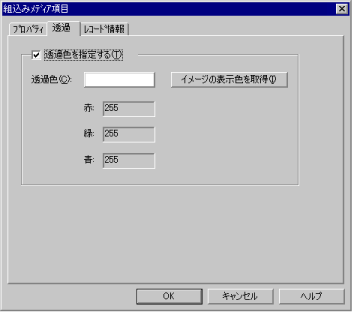
[イメージの表示色を取得]ボタンをクリックします。
⇒ファイルを開く画面が表示されます。
透過を指定するイメージファイルを選択して、[OK]ボタンをクリックします。
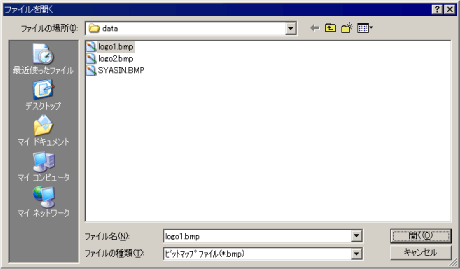
⇒選択したファイルと関連付けされているアプリケーションが起動され、選択したファイルの内容が表示されます。
注意
選択したファイルにアプリケーションが関連付けされていない場合、関連付けされているアプリケーションは起動されません。対象のファイルが表示できるアプリケーションとの関連付けを行ってください。
透過色にしたい色の上でクリックし、透過色を指定します。
⇒組込みメディア項目のプロパティ画面が表示され、指定した色が「透過色」に表示されます。また、「赤」、「緑」、および「青」に指定した色の値が表示されます。
[OK]ボタンをクリックします。
⇒5.で指定した色が透過色として指定されます。
ポイント
「イメージの表示色を取得」では、画面に表示されている色を取得します。そのため、画面の色や表示するアプリケーションによっては、実際の色とは異なった色が取得される場合があります。
正確な色を取得したい場合は、画面の色を24ビット以上、かつ関連付けアプリケーションにペイントなどの画像編集系のアプリケーションを設定してください。
透過に関する注意については、以下を参照してください。